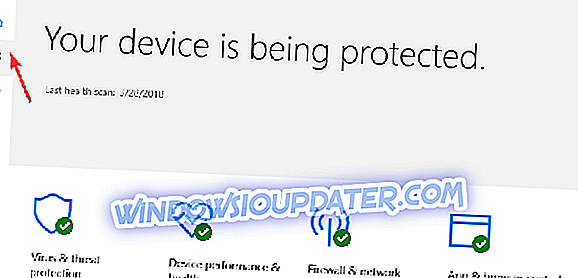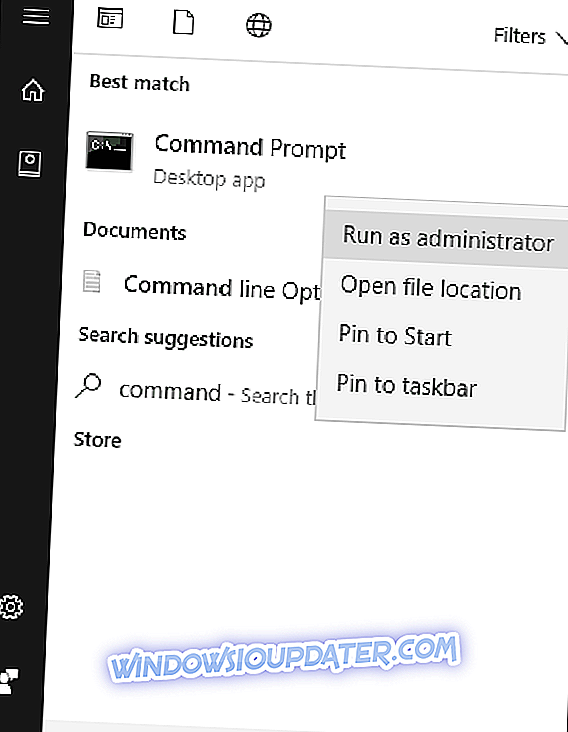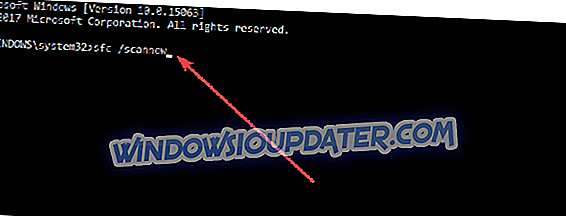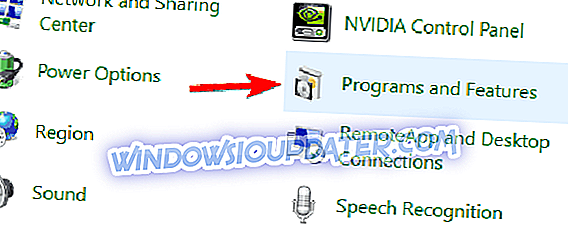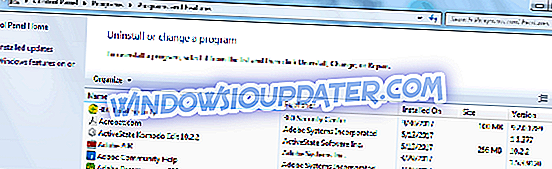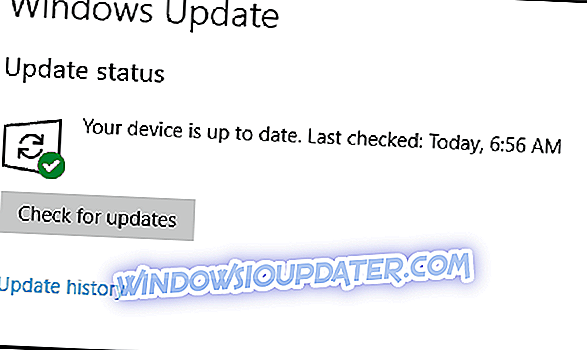Да ли добивате ЦЦлеанер грешку „ Р6002 подршка за плутајућу тачку није учитана “ сваки пут када покренете ЦЦлеанер апликацију? Овај пост је намењен вама.
ЦЦлеанер је један од најбољих ПЦ програма који је развила компанија Пириформ доо са неколико алата као што су чистач регистра, програм за деинсталацију, анализатор диска, дупликат претраживача, брисач погона и још много тога.
Међутим, корисници Виндовса су изјавили да су искусили ЦЦлеанер грешку р6002 која руши активни прозор програма и генерише замрзавање рачунара. У међувремену, разлог за ЦЦлеанер грешку р6002 може бити због сљедећих разлога:
- Инфекција вирусом или малваре-ом
- Покварен Виндовс регистар
- Интрусиве Пириформ програми
- Непотпуна ЦЦлеанер инсталација
Дакле, Виндовс Репорт Теам је саставио најбоља решења за вас да решите ЦЦлеанер грешку р6002.
Фик: ЦЦлеанер еррор р6002
- Покрените потпуно скенирање система
- Извршите чишћење ПЦ регистра
- Извршите опоравак система
- Користите МалвареБитес
- Реинсталл ЦЦлеанер
- Користите Реимаге Плус
- Виндовс Упдате
1. решење: Покрените потпуно скенирање система
Вируси и злонамерни програми могу узроковати ЦЦлеанер грешку „Р6002 подршка с помичним зарезом није учитана“. Дакле, покрените комплетно скенирање система на вашем ПЦ-у да бисте уклонили сваку могућу корупцију вируса. Постоји неколико антивирусних програма трећих страна које можете користити.
Такође можете да користите Виндовс 'уграђени антивирус, Виндовс Дефендер. Ево како да покренете потпуно скенирање система на Виндовс 10 Цреаторс Упдате:
- Идите на Старт> типе 'дефендер'> двапут кликните на Виндовс Дефендер да бисте покренули алатку.
- У левом окну изаберите икону штита.
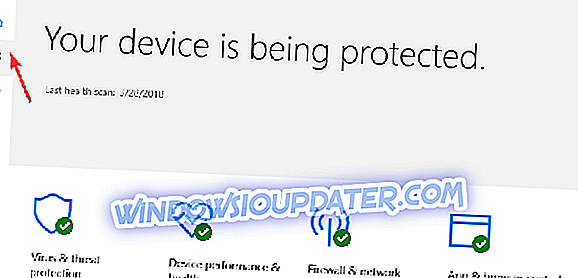
- У новом прозору кликните на опцију “Адванцед сцан”.
- Означите опцију потпуног скенирања да бисте покренули потпуно скенирање злонамерног софтвера.
Алтернативно, препоручујемо вам да погледате неке од најбољих антивирусних програма за ваш Виндовс ПЦ и да их инсталирате на рачунар. Неки антивирусни програми независних произвођача као што су БуллГуард, БитДефендер, Малваребитес, итд. Су идеални за уклањање вируса.
2. решење: Извршите чишћење ПЦ регистра
Један од главних узрока грешке ЦЦлеанер р6002 је недостатак или лош системски фајл. У међувремену, Систем Филе Цхецкер скенира оштећене или нестале датотеке и поправља их. Ево како да покренете СФЦ скенирање на рачунару са оперативним системом Виндовс 10:
- Идите на Старт> упишите цмд> десним тастером миша кликните Цомманд Промпт> изаберите Рун ас Администратор.
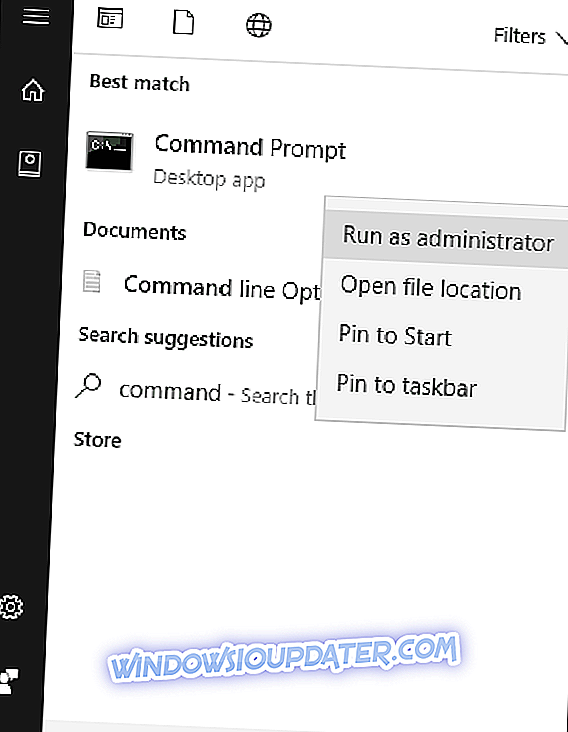
- Сада упишите сфц / сцаннов наредбу.
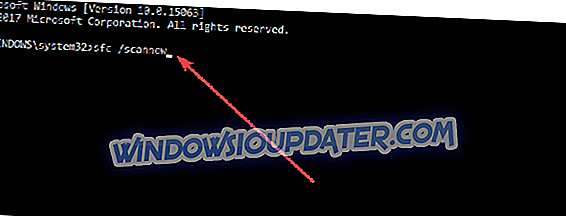
- Сачекајте да се процес скенирања заврши, а затим поново покрените рачунар. Све оштећене датотеке ће бити замењене приликом поновног покретања.
Међутим, ако овај метод не спречава ЦЦлеанер грешку р6002, можете прећи на следећи метод.
- РЕЛАТЕД: ФИКС: Грешка при отварању датотека за писање
Решење 3: Извршите опоравак система
Безбедан режим је режим дијагностике у оперативном систему Виндовс који покреће ваш рачунар само са основним датотекама и управљачким програмима.
Међутим, можете да извршите враћање система у безбедан начин да бисте се вратили на одређену тачку враћања на ваш систем пре него што сте почели да доживљавате ЦЦлеанер грешку р6002. Ево како то да урадите:
- Искључите рачунар и поново га укључите.
- Идите на опцију “Рун ин Сафе Моде” и притисните “Ентер”.
- Идите на Старт> Типе “систем ресторе” и притисните “Ентер”.
- Следите упутства да бисте се вратили на одређену тачку враћања.
- Сачекајте да се процес заврши, а затим поново покрените.
Напомена : Уверите се да сте у могућности да идентификујете датум тачке враћања пре приказа поруке о грешци. Такође, враћање система не утиче на ваше датотеке, документе и личне податке.
Решење 4: Користите МалвареБитес
Још један начин да се исправи ЦЦлеанер грешка р6002 је коришћење МалваребитесАдвЦлеанер. Овај програм је бесплатан програм који ће скенирати и уклонити малварес са вашег ПЦ-а.
Ево како да преузмете, инсталирате и користите МалваребитесАдвЦлеанер на Виндовс ПЦ рачунару:
- Преузмите МалваребитесАдвЦлеанер овде.
- Двапут кликните на еке датотеку за преузимање и слиједите упуте за довршетак инсталације.
- Након инсталације, кликните десним тастером миша на икону МалваребитесАдвЦлеанер, а затим изаберите „Покрени као администратор“ да бисте отворили програм.
- На екрану МалваребитесАдвЦлеанер кликните на дугме „Скенирај“ да бисте започели операцију скенирања.
- Након завршеног скенирања, кликните на дугме “Цлеан”.
- Сада кликните на “ОК” када се од вас затражи да поново покренете рачунар да бисте завршили чишћење.
Напомена: Остали програми за уклањање малвера укључују ЦЦлеанер, ИОбит Унинсталлер и ЗеманаАнтиМалваре.
Неки корисници Виндовса су изјавили да су успели да поправи ЦЦлеанер грешку р6002 једноставном реинсталацијом ЦЦлеанера. Да бисте поново инсталирали ЦЦлеанер, морате га деинсталирати из програма и функција, а затим га накнадно инсталирати. Ево како то да урадите:
- Кликните на дугме Старт, а затим изаберите ставку Контролна табла.
- Изаберите ставку Програми и функције или Деинсталирај програм у категорији Програми.
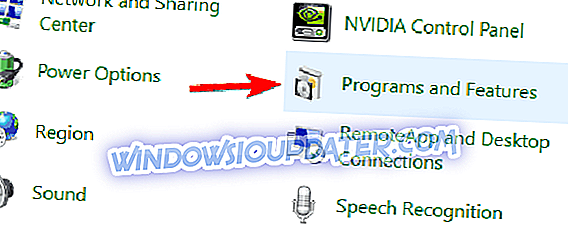
- На листи инсталираних програма претражите ЦЦлеанер.
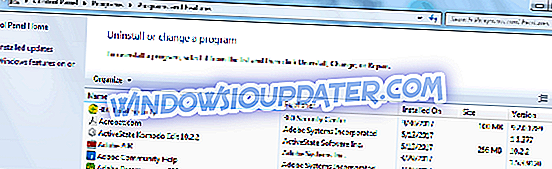
- Кликните на дугме Деинсталирај који се појављује на врху листе програма и пратите упутства да бисте деинсталирали ЦЦлеанер.
- Након тога поново покрените рачунар.
- Сада, преузмите ЦЦлеанер на званичном сајту
- Двапут кликните на извршну датотеку и слиједите упуте за инсталирање ЦЦлеанера.
Осим тога, можете размотрити преузимање Мицрософт Висуал Ц ++ 2010 Редистрибутабле Пацкаге; ово инсталира рунтиме компоненте Висуал Ц ++ библиотека које су потребне за покретање апликација као што је ЦЦлеанер развијен са Висуал Ц ++ на рачунару.
Решење 6: Користите Реимаге Плус
Реимаге Плус је аутоматски софтвер који има способност да поправи рачунарске проблеме повезане са плавим екранима, руши и замрзне, ДЛЛ датотеке, уклони оштећење вируса и још много тога замјењујући недостајуће и оштећене датотеке.
Осим тога, да бисте поправили ЦЦлеанер грешку р6002, можете искористити Реимаге Плус 'бесплатну или Про верзију. Про верзија штеди време и нуди вам потпуну подршку. Такође можете затражити поврат пуног новца у року од 30 дана ако нисте задовољни са Про верзијом. Пратите ове кораке да бисте користили Реимаге Плус:
- Преузмите Реимаге Плус и инсталирајте га.
- Након инсталације покрените Реимаге Плус и одаберите опцију 'сцан нов'. Ово омогућава Дривер Еаси да скенира ваш систем и уочи било које доступне управљачке програме.
- Ако користите бесплатну верзију, наставите тако што ћете изабрати икону 'упдате' одмах поред управљачког програма за слушалице да бисте извршили аутоматско преузимање и инсталацију одговарајућег управљачког програма.
- За оне који имају Про верзију, одаберите опцију 'упдате алл' да бисте аутоматски преузели и инсталирали исправну верзију застарјелих или несталих управљачких програма.
- Након тога, поново покрените рачунар.
7. решење: Покрените Виндовс Упдате
Мицрософт стално издаје ажурирања за Виндовс како би побољшала стабилност система и поправила разне проблеме и грешке на рачунару. Међутим, можете да пратите ове кораке да бисте ажурирали оперативни систем Виндовс:
- Идите на Старт> укуцајте “упдате” у поље за претрагу и кликните на “Виндовс Упдате” да наставите.
- У прозору Виндовс Упдате потражите исправке и инсталирајте доступне исправке.
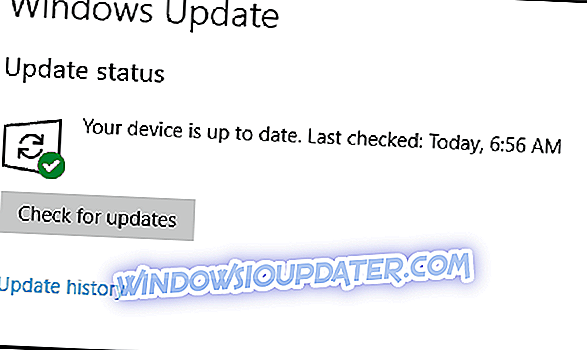
- Када се ажурирање заврши, поново покрените Виндовс ПЦ.
Да ли је неко од ових решења помогло? Јавите нам у одељку за коментаре испод.